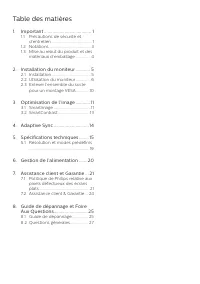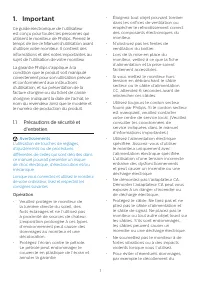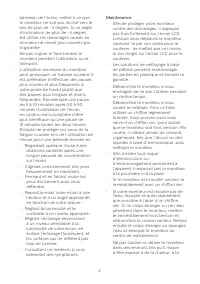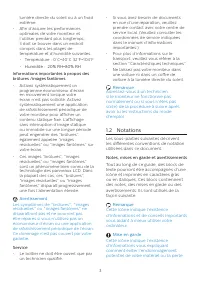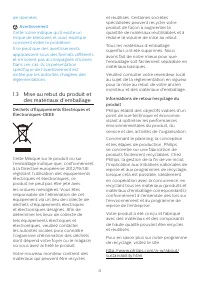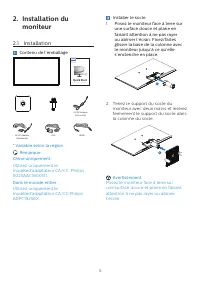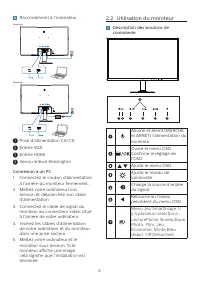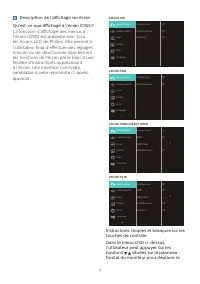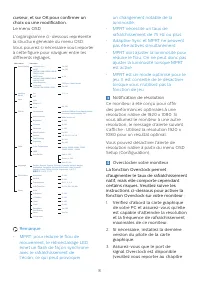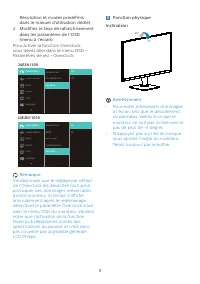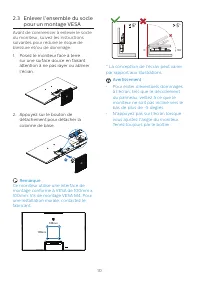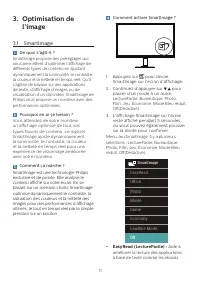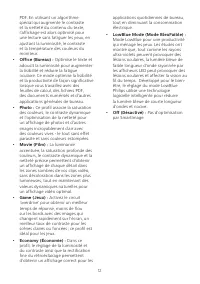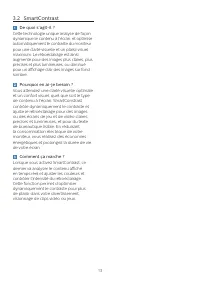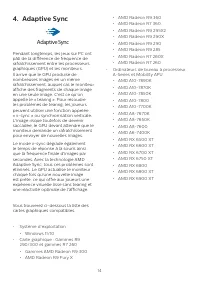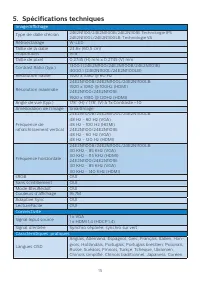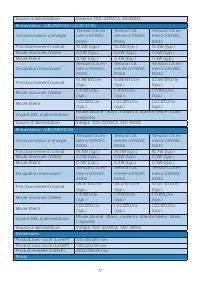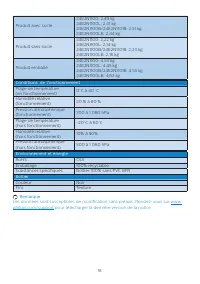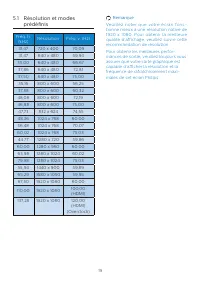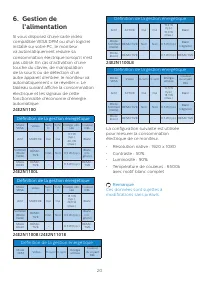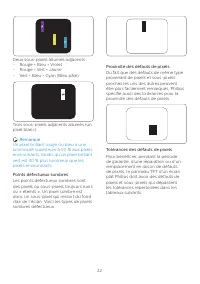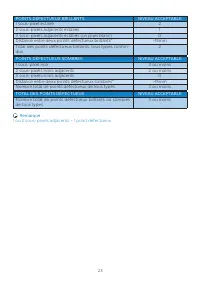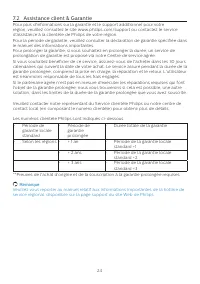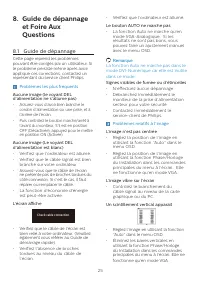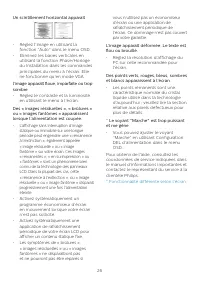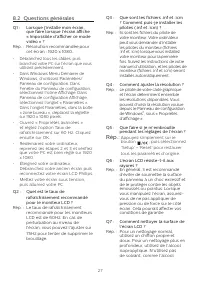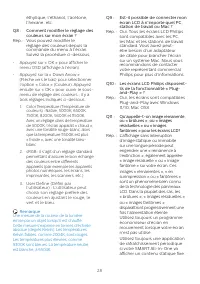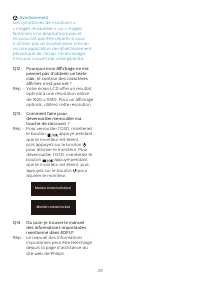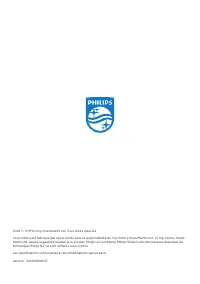Page 2 - Table des matières; Précautions de sécurité et; Guide de dépannage et Foire
Table des matières 1. Important ....................................... 1 1.1 Précautions de sécurité et d’entretien ...................................... 1 1.2 Notations ....................................... 31.3 Mise au rebut du produit et des matériaux d’emballage .............. 4 2. Installat...
Page 3 - Avertissements
1 1. Important Ce guide électronique de l’utilisateur est conçu pour toutes les personnes qui utilisent le moniteur de Philips. Prenez le temps de lire ce Manuel d'utilisation avant d’utiliser votre moniteur. Il contient des informations et des notes importantes au sujet de l'utilisation de votre mo...
Page 4 - Maintenance
2 panneau de l’écran, veillez à ce que le moniteur ne soit pas incliné vers le bas de plus de -5 degrés. Si un angle d’inclinaison de plus de -5 degrés est utilisé, les dommages causés au moniteur ne seront pas couverts par la garantie. • Ne pas cogner ni faire tomber le moniteur pendant l’utilisati...
Page 5 - Avertissement; Service
3 lumière directe du soleil ou à un froid extrême. • Afin d’assurer les performances optimales de votre moniteur et l’utiliser pendant plus longtemps, il doit se trouver dans un endroit compris dans les plages de température et d’humidité suivantes.• Température : 0°C ~ 40°C 32°F ~ 104°F • Humidité ...
Page 6 - Mise au rebut du produit et
4 de données. Avertissement Cette icône indique qu’il existe un risque de blessures et vous explique comment éviter le problème.Il se peut que des avertissements apparaissent sous des formats différents et ne soient pas accompagnés d'icônes. Dans ces cas-là, la présentation spécifique de l'avertisse...
Page 7 - moniteur; Contenu de l'emballage; * Variable selon la région
5 2. Installation du moniteur 2.1 Installation Contenu de l'emballage HDMI VGA 24E2N1100 24E2N1100L 24E2N1100B 24E2N1101B 24E2N1100LB 1000 Series Monitor Register your product and get support at www.philips.com/welcome Quick Start AC/DC Adapter (China Only) AC/DC Adapter (Worldwide) * Variable selon...
Page 8 - Connexion à un PC; Utilisation du moniteur
6 Raccordement à l'ordinateur 2 3 4 1 China Only Worldwide 2 3 4 1 1 Prise d’alimentation CA/CD 2 Entrée VGA 3 Entrée HDMI 4 Verrou antivol Kensington Connexion à un PC 1. Connectez le cordon d'alimentation à l'arrière du moniteur fermement. 2. Mettez votre ordinateur hors tension et débranchez son ...
Page 9 - Description de l’affichage sur écran
7 Description de l’affichage sur écran Qu’est-ce que Affichage à l’écran (OSD)? La fonction d’affichage des menus à l’écran (OSD) est présente avec tous les écrans LCD de Philips. Elle permet à l’utilisateur final d’effectuer des réglages d’écran ou de sélectionner directement les fonctions de l’écr...
Page 10 - Le menu OSD; Remarque
8 curseur, et sur OK pour confirmer un choix ou une modification. Le menu OSD L'organigramme ci-dessous représente la structure générale du menu OSD. Vous pourrez si nécessaire vous reporter à cette figure pour naviguer entre les différents réglages. Main menu Sub menu Picture OSD Setting Setup Lang...
Page 12 - Posez le moniteur face à terre
10 2.3 Enlever l’ensemble du socle pour un montage VESA Avant de commencer à enlever le socle du moniteur, suivez les instructions suivantes pour réduire le risque de blessure et/ou de dommage. 1. Posez le moniteur face à terre sur une surface douce en faisant attention à ne pas rayer ou abîmer l’éc...
Page 13 - l’image; Comment ça marche ?
11 3. Optimisation de l’image 3.1 SmartImage De quoi s’agit-il ? SmartImage propose des préréglages qui vous permettent d’optimiser l’affichage de différents types de contenu en ajustant dynamiquement la luminosité, le contraste, la couleur et la netteté en temps réel. Qu’il s’agisse de travaux sur ...
Page 16 - Adaptive Sync; • Système d’exploitation
14 4. Adaptive Sync Adaptive Sync Pendant longtemps, les jeux sur PC ont pâti de la différence de fréquence de rafraîchissement entre les processeurs graphiques (GPU) et les moniteurs. Il arrive que le GPU produise de nombreuses images en un même rafraîchissement, auquel cas le moniteur affiche des ...
Page 17 - Spécifications techniques; Connectivité
15 5. Spécifications techniques Image/Affichage Type de dalle d'écran 24E2N1100/24E2N1100B/24E2N1101B: Technologie IPS24E2N1100L/24E2N1100LB: Technologie VA Rétroéclairage W-LED Taille de la dalle 23,8» (60,5 cm) Proportions 16:9 Taille de pixel 0,2745 (H) mm x 0,2745 (V) mm Contrast Ratio (typ.) 13...
Page 18 - Socle
16 Autres fonctions pratiques Montage VESA (100 x 100mm), Verrou Kensington Compatibilité Plug & Play DDC/CI, sRGB, Windows 11/10, Mac OSX Socle Inclinaison -5 / +20 degrés Alimentation(24E2N1100) Consommation d’énergie Tension CA en-trée à 100VAC, 60Hz Tension CA entrée à 115VAC, 60Hz Tension C...
Page 21 - Résolution
19 5.1 Résolution et modes prédéfinis Fréq. h. (kHz) Résolution Fréq. v. (Hz) 31,47 720 x 400 70,09 31,47 640 x 480 59,94 35,00 640 x 480 66,67 37,86 640 x 480 72,81 37,50 640 x 480 75,00 35,16 800 x 600 56,25 37,88 800 x 600 60,32 48,08 800 x 600 72,19 46,88 800 x 600 75,00 47,73 832 x 624 74,55 48...
Page 22 - l’alimentation; Définition de la gestion énergétique
20 6. Gestion de l’alimentation Si vous disposez d'une carte vidéo compatible VESA DPM ou d'un logiciel installé sur votre PC, le moniteur va automatiquement réduire sa consommation électrique lorsqu'il n'est pas utilisé. En cas d’activation d’une touche du clavier, de manipulation de la souris ou d...
Page 23 - Politique de Philips relative; Pixels et sous-pixels
21 7. Assistance client et Garantie 7.1 Politique de Philips relative aux pixels défectueux des écrans plats Philips s'efforce de livrer des produits de la plus haute qualité. Nous utilisons les processus de fabrication les plus avancés de l’industrie et les méthodes les plus strictes de contrôle de...
Page 27 - Guide de dépannage; Problèmes les plus fréquents
25 8. Guide de dépannage et Foire Aux Questions 8.1 Guide de dépannage Cette page reprend les problèmes pouvant être corrigés par un utilisateur. Si le problème persiste même après avoir appliqué ces corrections, contactez un représentant du service client Philips. Problèmes les plus fréquents Aucun...
Page 29 - Questions générales
27 8.2 Questions générales Q1 : Lorsque j’installe mon écran, que faire lorsque l’écran affiche « Impossible d’afficher ce mode vidéo » ? Rép. : Résolution recommandée pour cet écran : 1920 x 1080. • Débranchez tous les câbles, puis branchez votre PC sur l’écran que vous utilisiez précédemment. • Da...